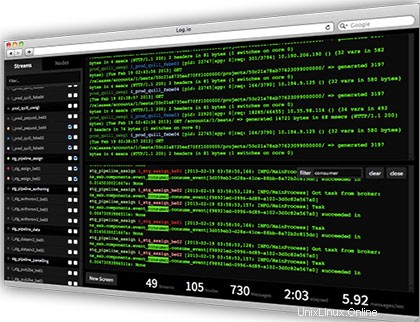
In questo tutorial, ti mostreremo come installare Log.io su CentOS 7. Per quelli di voi che non lo sapessero, Log.io è lo strumento di monitoraggio in tempo reale, potenziato di node.js e socket.io.Log.io offre una semplice interfaccia web per il monitoraggio dei log del server.
Questo articolo presuppone che tu abbia almeno una conoscenza di base di Linux, sappia come usare la shell e, soprattutto, che ospiti il tuo sito sul tuo VPS. L'installazione è abbastanza semplice e presuppone che tu sono in esecuzione nell'account root, in caso contrario potrebbe essere necessario aggiungere 'sudo ' ai comandi per ottenere i privilegi di root. Ti mostrerò l'installazione passo passo di Log.io su CentOS 7.
Installa Log.io su CentOS 7
Passaggio 1. Innanzitutto, devi abilitare il repository EPEL sul tuo sistema.
## RHEL/CentOS 7 64-Bit ## # wget http://dl.fedoraproject.org/pub/epel/7/x86_64/e/epel-release-7-5.noarch.rpm # rpm -ivh epel-release-7-5.noarch.rpm
Dopo aver aggiunto il repository EPEL al tuo sistema, esegui un aggiornamento del sistema eseguendo il comando seguente:
yum -y update
Passaggio 2. Installa i pacchetti npm e node.js.
yum install nodejs npm
Passaggio 3. Installa Log.io.
L'applicazione Log.io deve essere installata sul tuo sistema tramite NPM specificando un utente di sistema locale valido, attraverso il quale deve avvenire l'installazione:
npm install -g log.io --user "root"
Passaggio 4. Configura Log.io.
La directory di installazione di Log.io è ~/.log.io che è una directory nascosta nella directory home dell'utente, utilizzata nel passaggio precedente per l'installazione, ha tre file di configurazione che ne controllano il funzionamento, in questo caso per accedere ai file di configurazione è necessario navigare nella directory '~/.log.io/' utilizzando il seguente comando:
cd ~/.log.io/
Ci sono tre file di configurazione:
harvester.conf log_server.conf web_server.conf
Nella maggior parte dei casi, dovrai modificare harvester.conf . In questo file di configurazione è possibile specificare quali file di registro devono essere monitorati per le modifiche. Puoi modificare il file utilizzando il tuo editor di testo preferito.
### nano harvester.conf
exports.config = {
nodeName: "idroot_server", # Node Name
logStreams: {
apache: [
"/var/log/httpd/access_log", # Monitoring Apache Logs
"/var/log/httpd/error_log"
],
messages:
[
"/var/log/messages" # Monitoring Messages file
],
},
server: {
host: '192.168.1.1', # Sends the file to remote server, Set to 127.0.0.1 for local Log.io server
port: 28777
}
} ### nano ~/.log.io/log_server.conf
exports.config = {
host: '0.0.0.0', # Listens on all ip for receving logs
port: 28777
} ### nano ~/.log.io/web_server.conf
exports.config = {
host: '0.0.0.0', # Listens all ip adress to recive the web interface requests
port: 28778,
/*
// Enable HTTP Basic Authentication
auth: {
user: "admin",
pass: "1234"
},
*/
/*
// Enable HTTPS/SSL
ssl: {
key: '/path/to/privatekey.pem',
cert: '/path/to/certificate.pem'
},
*/
/*
// Restrict access to websocket (socket.io)
// Uses socket.io 'origins' syntax
restrictSocket: '*:*',
*/
/*
// Restrict access to http server (express)
restrictHTTP: [
"192.168.1.46",
"10.0.*"
]
*/
} Quando hai finito, puoi salvare il file e chiuderlo. Quindi, puoi avviare i servizi Log.io in background usando i seguenti comandi:
log.io-server & log.io-harvester &
Per interrompere l'applicazione Log.io esegui il comando seguente:
pkill node
Passaggio 5. Imposta la regola del firewall per Log.io
firewall-cmd --add-port=28778/tcp --permanent firewall-cmd --reload
Passaggio 6. Accesso a Log.io.
Log.io sarà disponibile sulla porta HTTP 80 per impostazione predefinita. Apri il tuo browser preferito e vai a http://yourdomain.com:28778 o http://your-server-ip:28778 . Se stai usando un firewall, apri la porta 80 per abilitare l'accesso al pannello di controllo.
Congratulazioni! Hai installato correttamente Log.io. Grazie per aver utilizzato questo tutorial per l'installazione dei log del server di monitoraggio Log.io sul sistema CentOS 7. Per ulteriore aiuto o informazioni utili, ti consigliamo di controllare il sito Web ufficiale di Log.io.